
Et av alternativene vi har tilgjengelig i iOS og mer spesifikt i iPhone er å lage eller lage vår egen Memoji. Apples Memoji kom for noen år siden, nærmere bestemt i 2018-versjonen av iOS. Apple la til en funksjon kalt Animoji et år tidligere at den brukte enhetens frontkamerasystem for å kartlegge de populære emoji-karakterene i ansiktet vårt og at disse vil utføre imitasjoner av bevegelsene.
Dette gjorde det mulig å imitere ansiktsuttrykk i et opptak i sanntid og å kunne sende det gjennom en tekstmelding eller til og med dele det i andre apper. Ankomsten av Memoji revolusjonerte denne typen meldinger litt mer siden den fikk lov til å lage en av våre egne med våre egenskaper eller lignende egenskaper å dele i meldinger. En slags animert tegneserie laget av oss selv på en iPhone som kan deles i videosamtaler, tekstmeldinger og til og med i apper som WhatsApp, ja, sistnevnte uten direkte bevegelse.
Det beste med dette er at vi kan lage en Memoji som passer vår personlighet og humør for å sende den med meldinger eller FaceTime. Disse kan lages direkte med en kompatibel iPhone eller iPad Pro, du kan få vår animerte Memoji til å bruke stemmen vår og gjengi ansiktsuttrykkene våre i en tekstmelding.
Hvordan lage Memoji på iPhone
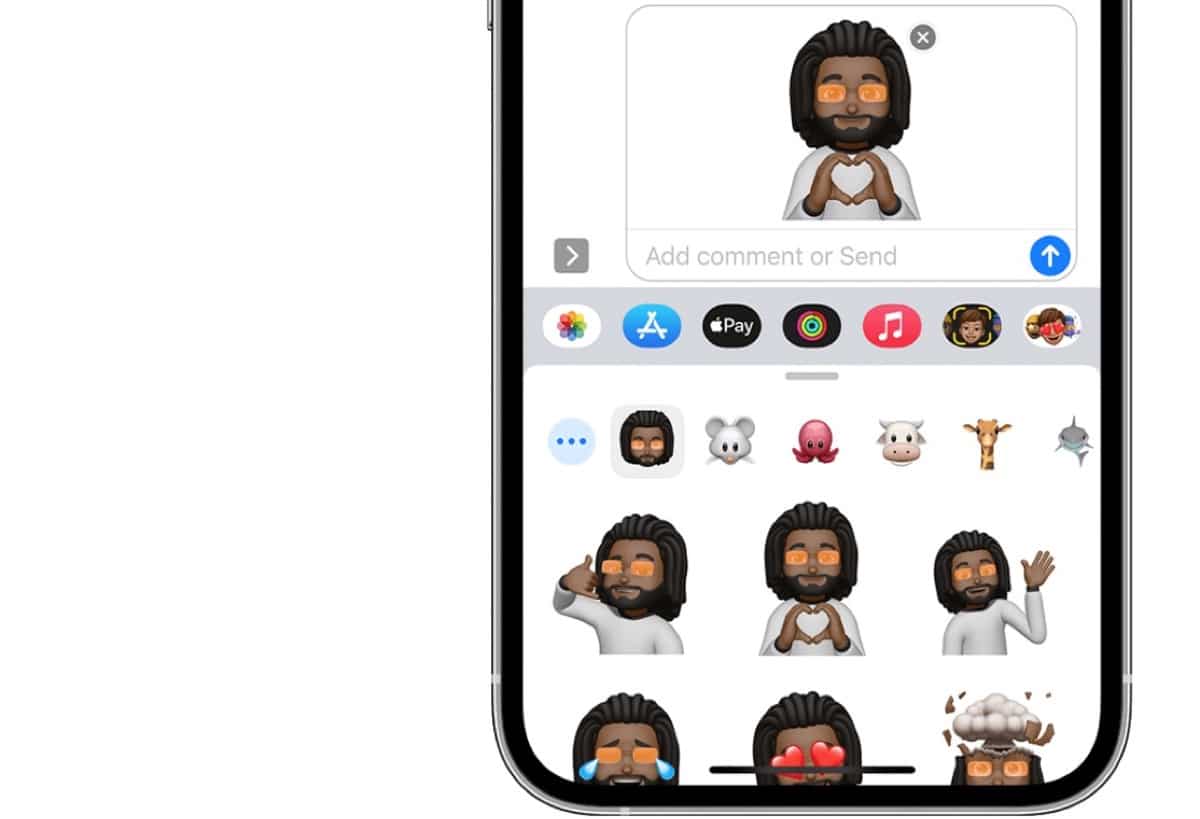
Jeg er sikker på at den gode gamle julenissen brakte mange av dere en ny iPhone som vi kan fikle med Memoji og andre ting. I dette tilfellet vil vi se hvordan vi kan lage vår egen Memoji på en iPhone, men dette kan brukes perfekt på en iPad.
Til å begynne med vil vi si at disse Memojiene må opprettes direkte fra Messages-appen, så ja eller ja, vi trenger en kompatibel iPhone eller iPad. Når vi har det i våre hender klikk på alternativet for å skrive eller opprette en melding. Vi kan også bruke en samtale som vi allerede har åpen i Meldinger-appen.
- Klikk på App Store-symbolet som vises på venstre side rett ved siden av kameraet
- Så på Memoji-knappen vises et ansikt med en gul firkant, og så skyver vi til høyre og trykker på Ny Memoji-knappen med +-symbolet
- Fra dette øyeblikket begynner vi allerede å tilpasse Memoji, og vi har tusenvis av alternativer tilgjengelig
- Hovedtrekkene til Memojien vår går gjennom innstilling av hudtone, frisyre, øyne og mye mer
For å lage denne kreasjonen kan vi bruke all vår oppfinnsomhet og bruke verktøyene som tilbys fra selve Apple-appen. Den første Memoji som dukker opp er i en gul tone med et helt skallet ansikt, og med et uvirkelig uttrykk. Slik sett er det eneste gode at hvis vi ser på iPhonen og gjør ansiktsbevegelser (stikker ut tungen, lukker det ene øyet osv.) ser vi hvordan dukken reagerer selv når vi snakker, den beveger leppene.
Vi starter med hudtonen, så går vi videre til frisyren vi kan velge mellom å legge til meg eller ikke, så går vi til øyenbrynene der fargetonen kan endres etterfulgt av øynene, formen på hodet , nesen, munnen, ørene, ansiktshår, briller, hodeplagg som hatter, capser og til og med klærne som Memojien vår har på seg. Her må vi slippe fantasien løs og vi kan lage fra en karakter som ser ut som oss til en karakter som ganske enkelt har blitt brukt til meldingene vi sender.
Hvordan lage Memoji-klistremerker
I tillegg til Memojis som skal brukes direkte i tekstmeldinger også vi kan lage klistremerker av Memoji. Dette gjør at de automatisk blir klistremerkepakker som lagres på tastaturet og kan brukes direkte til å sende i Meldinger-appen, Mail og enkelte tredjepartsapper som WhatsApp.
Tydeligvis før vi lager klistremerket vårt, må vi ha laget Memoji, Vi kan til og med direkte lage en eksklusiv Memoji for klistremerker, dette avhenger av hver bruker og hva de vil lage. La oss nå se hvordan du lager et klistremerke fra en Memoji:
- Det første er å ha vår Memoji og så åpner vi tastaturet i Meldinger-appen og klikker på Memoji-klistremerker (flere Memoji-bilder vises sammen)
- Vi velger klistremerket vi vil sende og klikker på det og send-pilen
- klar
Disse Memoji kan redigeres når som helst så enkelt fra meldingsapplikasjonen ved å klikke på Memoji som et klistremerke vil vi bruke de tre punktene som vises på venstre side for å redigere Memoji. Alternativene som tilbys er nye Memoji, rediger, dupliser og slett det samme. Når handlingen er utført, trykker vi bare OK og det er det.
Send Memoji-klistremerker på WhatsApp
Nå som vi har laget Memoji i form av et klistremerke, kan vi gå direkte til WhatsApp-applikasjonen og dele dem med hvem vi vil. Dette alternativet er gjort på en enkel måte, og det er ganske enkelt nødvendig har laget klistremerket tidligere.
For å sende Memojien vår må vi klikke på Emoji-ikonet som vises nederst på iPhone-tastaturet, bla til høyre og klikke på de tre punktene som vises. Her kan vi velge mellom de forskjellige klistremerkene som er laget tidligere, for dette vi beveger oss opp ved å sveipe med fingeren og alle klistremerkene vi har lagret vises.
Tidligere med eldre versjoner av iOS måtte vi ta et skjermbilde, og det var mer tungvint, men I dag er det mye enklere og raskere å sende et klistremerke av vår Memoji direkte fra iPhone i WhatsApp, Telegram-appen og andre.
Hvordan bruke animerte memojis i meldinger eller FaceTime
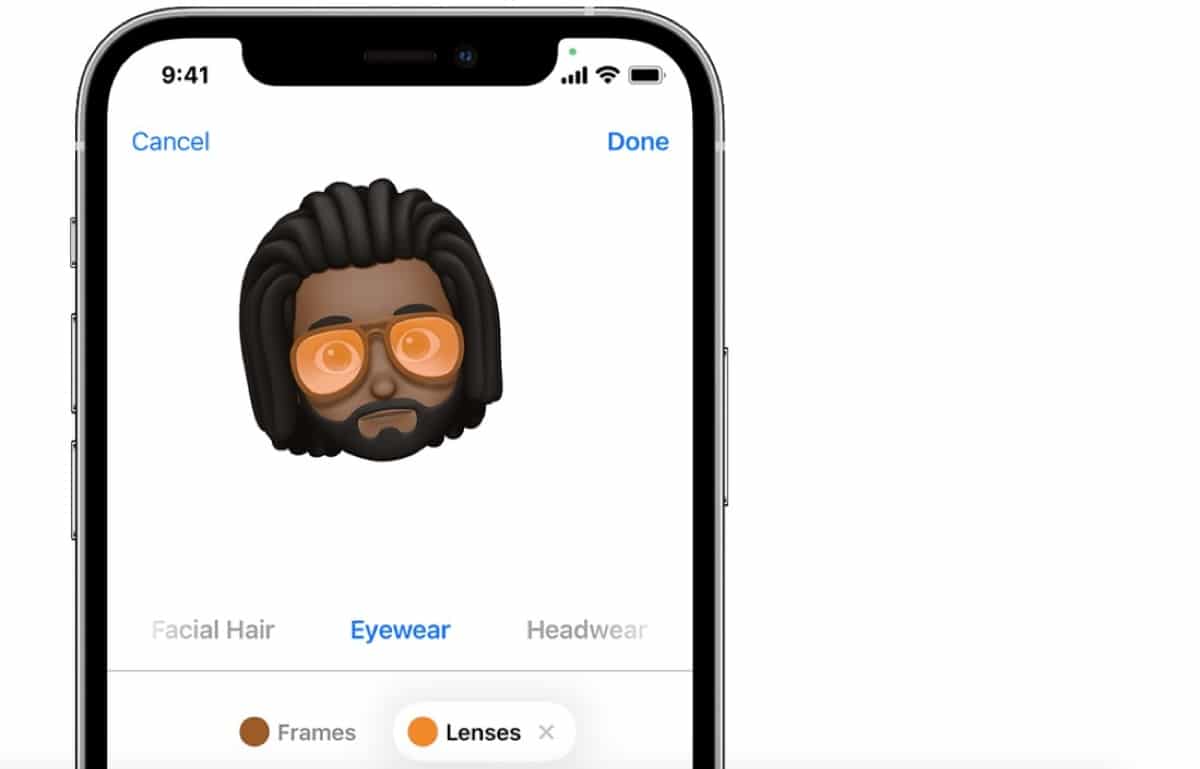
På den annen side har vi også muligheten til å sende animerte Memojis med Meldinger eller FaceTime-applikasjonen. Det dette gjør er å sende en slags video med vår personlige Memoji eller en Apple Memoji, enhjørninger, valper osv. Det eneste vi trenger å gjøre er å ha en kompatibel enhet, og disse spenner fra iPhone X til gjeldende iPhone 13-modell og fra 11-tommers iPad Pro til nåværende iPad Pro.
Vi åpner meldingsapplikasjonen og klikker på opprett en ny melding eller direkte en eksisterende samtale, så må vi trykk på Memoji-knappen med ansiktet med den gule firkanten og vi skyver for å velge en Memoji.
Når den er valgt, trykker vi på Record-knappen som vises med en rød prikk og den røde firkanten for å stoppe opptaket. Du kan ta opp opptil 30 sekunder med video for å dele. For å bruke en annen Memoji med det samme opptaket, trykk på en annen Memoji som du har opprettet. For å lage et Memoji-klistremerke, trykk og hold Memoji-en og dra den inn i meldingstråden. For å slette en Memoji, trykk på søppelknappen og det er det
Nå kan vi sende denne animerte Memoji med stemmen vår og lage alle slags ansiktsbevegelser. Denne funksjonen fungerer bare i Messages eller FaceTime.
For å gjøre det samme i en FaceTime-samtale er det vi må gjøre åpne den innkommende FaceTime-anropet direkte, klikk på effektknappen vist med en slags stjerne og velg Memojien vi vil bruke. Vi kan klikk på Lukk-knappen for å fortsette uten Memoji eller gå tilbake til FaceTime-menyen.